Vue.jsとは?
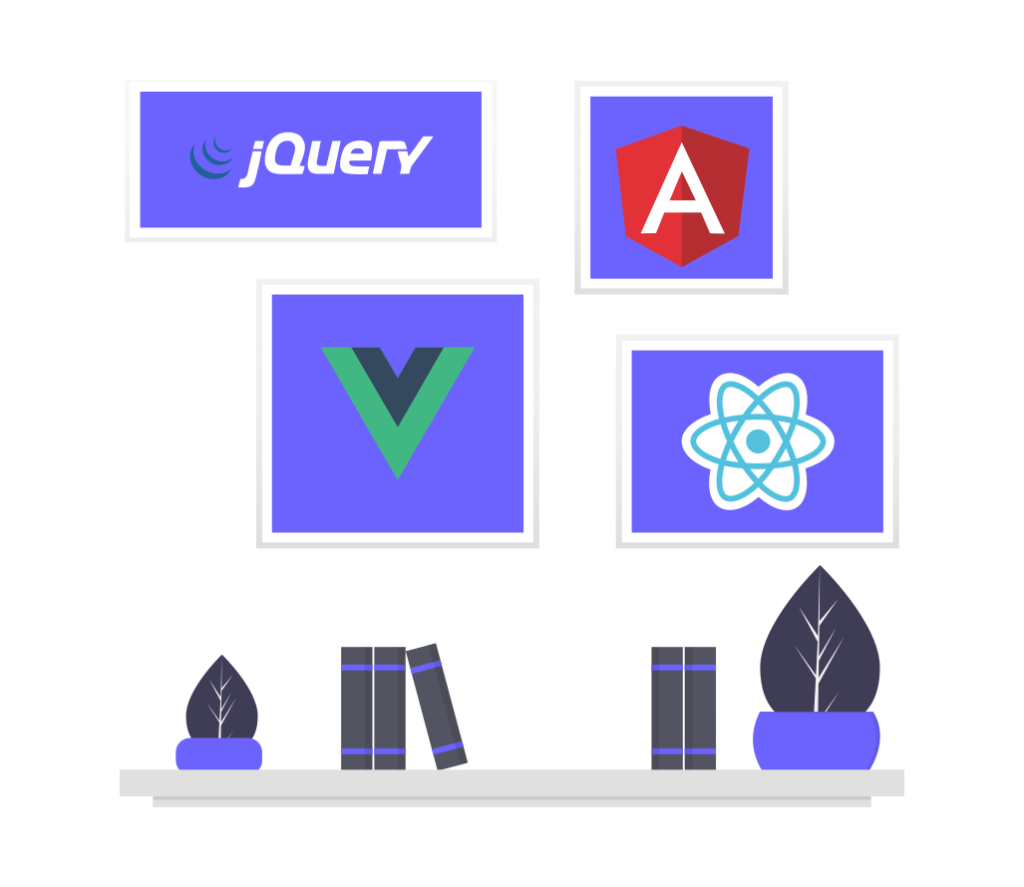
Vue (発音は / v j u ː / 、 view と同様)はユーザーインターフェイスを構築するためのプログレッシブフレームワーク です。他の一枚板(モノリシック: monolithic)なフレームワークとは異なり、Vue は少しずつ適用していけるように設計されています。中核となるライブラリは view 層だけに焦点を当てています。そのため、使い始めるのも、他のライブラリや既存のプロジェクトに統合するのも、とても簡単です。また、モダンなツール や**サポートライブラリ** と併用することで、洗練されたシングルページアプリケーションの開発も可能です。
https://jp.vuejs.org/v2/guide/
https://jp.vuejs.org/v2/guide/
vueは簡単に言うとJavaScriptをより扱いやすくしてくれるためのフレームワークと思って貰えればいいと思います。
JavaScriptのフレームワークはVue.js以外にも
- 「React」
- 「Angular」
- 「jQuery」
があり、この中でも、最近では「React」と「Vue」が人気です。
Vue.jsを導入する方法
Vue.jsの導入方法はいくつかあります。
- CDN
- Vue CLI (npm)
初めての方は、CDNでサクッと試すのがおすすめです。

CDN
CDNでの導入は非常に簡単です。
<script src="<https://cdn.jsdelivr.net/npm/vue@2.6.14/dist/vue.js>"></script>上記のコードをhtmlのコードに書き込むだけです。
※ vue@2.6.14の部分はバージョンを表します。バージョンによっては、不具合などでうまく動かない場合があるので、もしうまく動かない場合はバージョンを確認してみてください。
<!DOCTYPE html>
<html lang="en">
<head>
<meta charset="UTF-8">
<meta http-equiv="X-UA-Compatible" content="IE=edge">
<meta name="viewport" content="width=device-width, initial-scale=1.0">
<title>Document</title>
<script src="<https://cdn.jsdelivr.net/npm/vue@2.6.14/dist/vue.js>"></script> <!-- ←CDNの記述 -->
</head>
<body>
<div id="app">
{{ message }}
</div>
<script>
var app = new Vue({
el: '#app',
data: {
message: 'Hello Vue!'
}
})
</script>
</body>
</html>
上記のコードはCDNでVue.jsを読み込んで「Hello Vue!」を表示させるためのコードです。
Vue CLI(npm)
NPMが必要なので、NPMのインストールが終わっていな方は、インストールを行ってからお試しください。
NPMが導入されているかわからない方は、
Windows:コマンドプロンプトもしくはPowershell
Mac:ターミナル
で下記のコマンドを打って見てください。
npm -v
// 8.1.0インストールされている場合は、バージョンが表示されます。
今回私の環境では、「8.1.0」のバージョンを使用しています。
インストールでいていない場合は、npmのインストールを行ってから、また戻って来てください。
Vueのインストール
まずはVueのインストールです。
npm install vue次にVue CLIのインストールを行って行きます。
npm install -g @vue/cli次は正常にインストールできているのか確認します。
vue --version上記のコマンドを実行すると「command not found: vue」のエラーがでた場合はパスが通っていないので、パスを通して上げる必要があります。
※エラーが出た場合は下記のコマンドを実行しみてください。
export PATH=$PATH:/Users/ユーザー名/.npm-global/binVue CLIのプロジェクトの作成
vue create hello-world上記のコマンドを実行するとVue CLIのプロジェクトの作成が開始されます。
ファイル構成
.
├── README.md
├── babel.config.js
├── jsconfig.json
├── node_modules
├── package-lock.json
├── package.json
├── public
├── src
└── vue.config.jsVue.jsとJavaScriptの記述方法比較
JavaScript側定義したテキストを表示
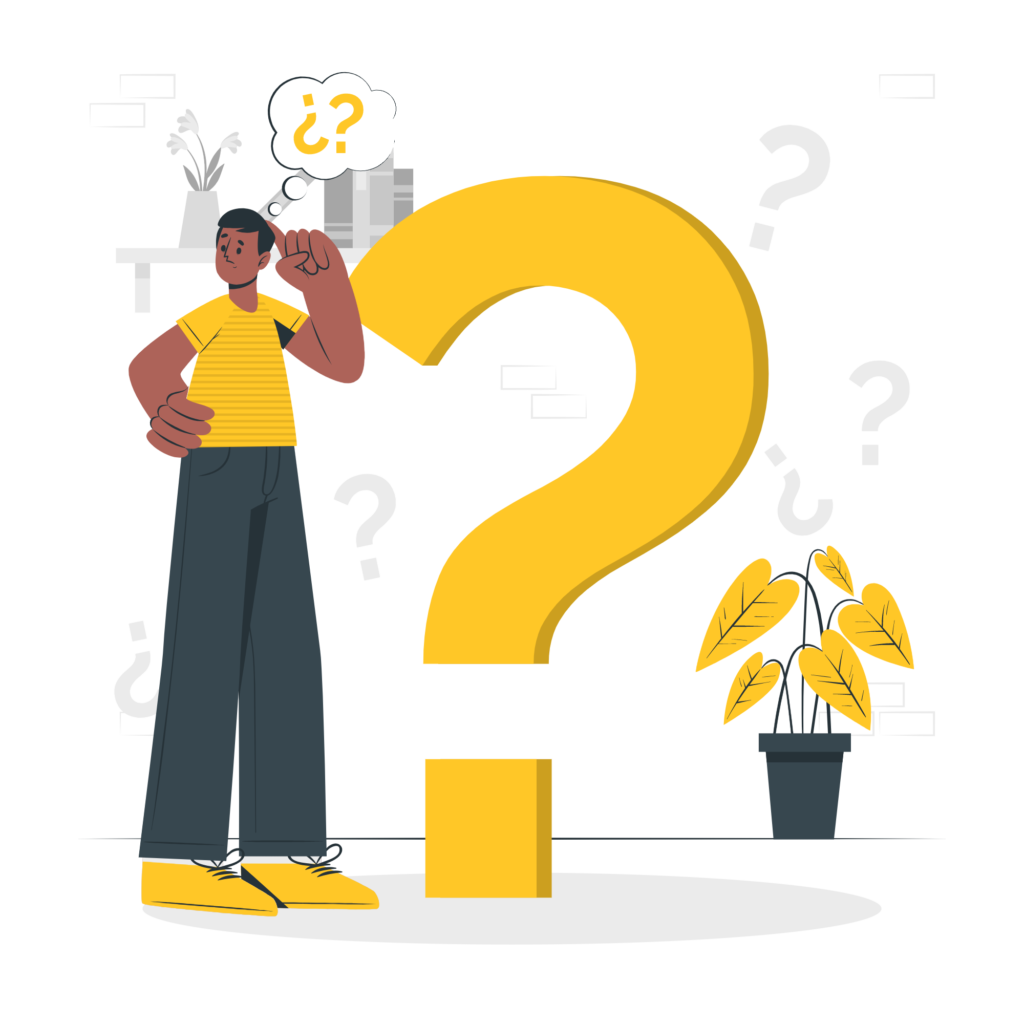
Vue.jsと普通のJavaScriptでは記述方法が異なるので、違いについて見ていきます。
1つ目は「Vue.js」の記述方法で2つ目は「JavaScript」の記述方法です。
Vue.js
See the Pen Untitled by xhisashix (@xhisashix) on CodePen.
JavaScript
See the Pen JavaScpript by xhisashix (@xhisashix) on CodePen.
ボタンをクリックしたときの処理
<div id="app">
<p>{{ message }}</p>
<button v-on:click="changeMessage">変更</button>
</div>
<script>
var app = new Vue({
el: '#app',
data: {
message: 'Hello Vue!'
},
methods: {
changeMessage: function() {
this.message = 'Goodbye Vue!'
}
}
})
</script>
文字の反転
<div id="app">
<p>{{ message }}</p>
<button v-on:click="reverseMessage">変更</button>
</div>
<script>
var app = new Vue({
el: '#app',
data: {
message: 'Hello Vue!'
},
methods: {
reverseMessage: function () {
this.message = this.message.split('').reverse().join('')
}
}
})
</script>
inputに入力した文字を表示
<div id="app">
<h1>{{ inputData }}</h1>
<input type="text" v-model="inputData">
</div>
<script>
var app = new Vue({
el: '#app',
data: {
inputData: '',
},
})
</script>
Vueの導入事例
- note 「https://note.com/」
- クラウドワークス 「https://crowdworks.jp/」
- さくらインターネット 「https://www.sakura.ad.jp/」
まとめ
- Vue.jsはJavaScriptのフレームワーク
- 導入方法はCDNもしくは、VueCLI(npm)




コメント